Mudanças entre as edições de "Módulo Desktop - Requisições"
(→Ver também: atualização) |
(→Ver também: atualização) |
||
| Linha 76: | Linha 76: | ||
== Ver também == | == Ver também == | ||
| − | * [[Modulo_Web_Clientes_-_Plano_-_Adicionar_Plano#Adicionar_Campos_Extras|Adicionar Campo Extra]] | + | * [[Modulo_Web_Clientes_-_Plano_-_Adicionar_Plano#Adicionar_Campos_Extras|Adicionar Campo Extra]] |
| + | * [[Módulo_Desktop_-_Movimento_de_Requisição|Movimento de Requisição]] | ||
Edição das 14h26min de 23 de setembro de 2021
| |
|
A alteração de Requisições foi disponibilizada para a versão do Changelog 6.00.00. |
Índice
Requisições de Estoque
![]() Controle de Requisições são solicitações de patrimônios ou insumos que podemos realizar através do sistema. É destinado aos provedores que necessitam gerenciar estas solicitações das unidades filiais e até mesmo entre setores dentro do provedor.
Controle de Requisições são solicitações de patrimônios ou insumos que podemos realizar através do sistema. É destinado aos provedores que necessitam gerenciar estas solicitações das unidades filiais e até mesmo entre setores dentro do provedor.
Cadastro de Requisição
1) Na tela Requisição de Estoque, clique no botão Novo. Poderemos observar os campos Previsão de Entrega e Criação.

Caminho a seguir: ISP - INTEGRATOR / CONTROLE DE ESTOQUE / REQUISIÇÕES
Dados
- Na tela Cadastro de Requisição, selecione o Local Destino local onde está sendo necessário este item. Na sequência, selecione a Previsão de Entrega e insira a data máxima que este item deve estar no local destinado e por fim, inserir alguma observação no campo Observação, caso seja necessário (este campo não é obrigatório). Clique no botão Avançar.

Caminho a Seguir: ISP - INTEGRATOR / CONTROLE DE ESTOQUE / REQUISIÇÕES
Aba Itens
Nesta tela, selecione o botão Adicionar Produto adicionar o produto, confirme e informe a quantidade desejada. Poderá informar um item, ou mais. Confirme e clique no botão Finalizar.
- Sugestão: Toda a demanda do provedor, poderá ser realizada através de solicitação no sistema, pelo Cadastro de Requisição.

Caminho a Seguir: ISP - INTEGRATOR / CONTROLE DE ESTOQUE / REQUISIÇÕES.
Filtrar Requisições
Para que seja possível levantar requisições de acordo com sua necessidade, pode filtrar pela data da Criação deve inserir a data de hoje ou pela data da Previsão de Entrega, selecione a data mínima e máxima que pretende filtrar.

Caminho a Seguir: ISP - INTEGRATOR / CONTROLE DE ESTOQUE / REQUISIÇÕES.
Carregar dados - Status
Todas as requisições que realizamos no sistema, terão um tipo de situação, ou seja, Status. São elas:
- Pendente: Para que a requisição obtenha este status, basta simplesmente criá- la. O status virá como pendente, automaticamente;
- Parcial: Ao realizar alguma movimentação na requisição e se for solicitado itens com quantidades menores, será automaticamente alterado para parcial;
- Atendida: Quando movimentar com todos os itens solicitados;
- Cancelada: Para que a requisição obtenha status cancelada, basta abrir e alterar o status para cancelada, salvando na sequência, (após cancelada não poderá realizar nenhuma movimentação nesta requisição).
- Para que possa carregar as requisições de um determinado período, basta clicar na data mínima e data máxima que desejar e após clique no botão Carregar.
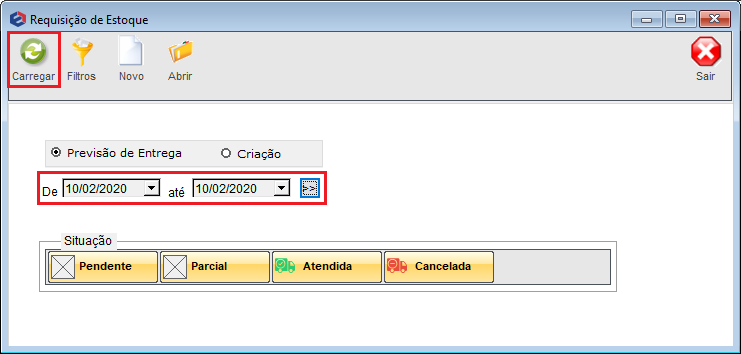
Caminho a Seguir: ISP - INTEGRATOR / CONTROLE DE ESTOQUE / REQUISIÇÕES
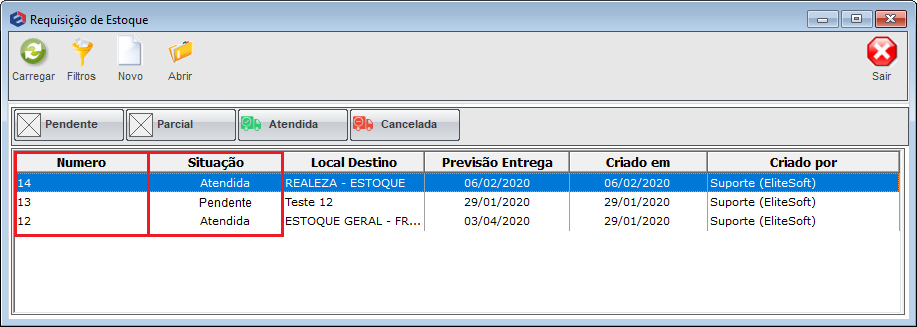
Caminho a Seguir: ISP - INTEGRATOR / CONTROLE DE ESTOQUE / REQUISIÇÕES
Imprimir Requisições
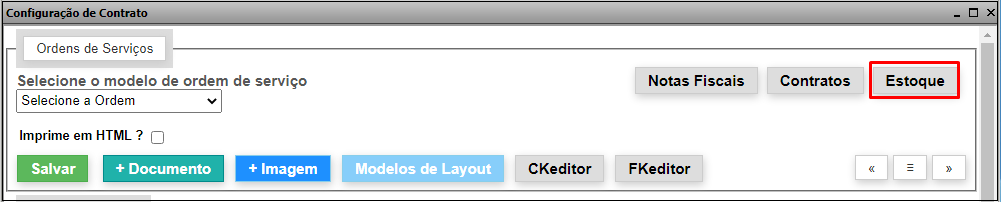
Caminho a Seguir: INTEGRATOR WEB/ CONFIGURAÇÃO DE CONTRATO / ESTOQUE
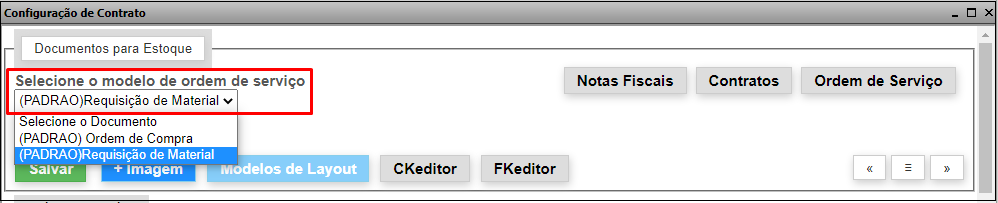
Caminho a Seguir: INTEGRATOR WEB/ CONFIGURAÇÃO DE CONTRATO / ESTOQUE
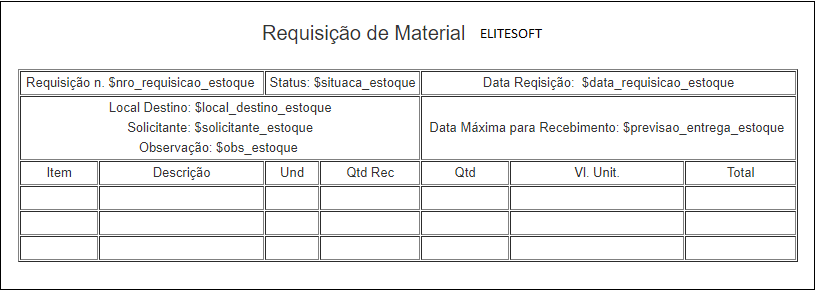
Caminho a Seguir: INTEGRATOR WEB/ CONFIGURAÇÃO DE CONTRATO / ESTOQUE
Ver também
| |
|
Esta é uma base de testes fictícia, meramente ilustrativa. |
